Bullet biasanya digunakan untuk menandakan sebuah item tulisan berbeda dengan item yang lain tetapi tidak menentukan prioritas, alias semua dianggap sederajat atau setara. Bullet biasanya digunakan untuk daftar (list) item yang tidak terlalu banyak. Bullet sering digunakan saat kita mengetik di microsoft word. Untuk microsoft excel, secara default pembuatan bullet tersebut tidak disediakan sehingga kita harus "sedikit" melakukan trik pengetikan agar bullet tersebut bisa dibuat. Berikut ini ada beberapa cara atau trik yang bisa digunakan untuk menambahkan bullet pada dokumen excel anda.
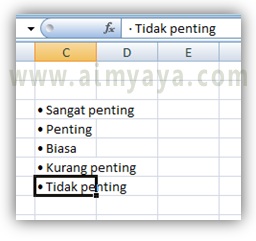
Tips Cara Membuat Bullet di Ms Excel
Pembuatan Bullet menggunakan Simbol
Cara pertama untuk membuat bullet adalah dengan menyisipkan simbol ke dalam ketikan di sel excel. Berikut caranya.- Pilih sel yang akan dibuat bullet
- Selanjutnya klik tab ribbon Insert
- Lalu klik tombol Symbol yang ada pada bagian kanan ribbon
- Pada dialog Symbol pilih font Symbol
- Selanjutnya cari bullet yang akan digunakan dalam ketikan
- Lalu klik tombol Insert
- Setelah itu klik tombol Close
- Bullet telah ada di sel. Lanjutkan dengan mengetik teks atau tulisan untuk item tersebut. Lalu tekan ENTER setelah selesai mengetik item bullet.
- Bila anda ingin membuat beberapa baris / item bullet maka lakukan saja copy paste sel yang berisi bullet tadi lalu ganti teks pada sel hasil paste tersebut.
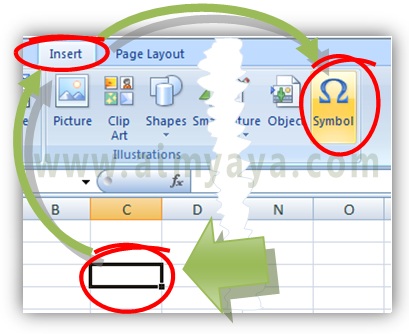
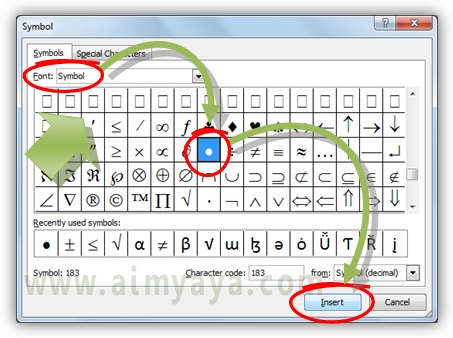
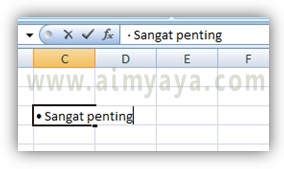
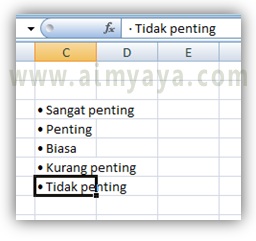
Tips pembuatan bullet:
Jika anda ingin membuat beberapa bullet dalam satu sel, maka ketika pengetikan telah sampai diakhir baris jangan menggunakan tombol ENTER, tapi gunakan tombol ALT+ENTER untuk membuat baris baru. Lalu kembali menyisipkan simbol bullet untuk baris berikutnya.Pembuatan Bullet menggunakan Word Processor
Cara pembuatan ini lebih sederhana. Anda tinggal copy paste saja dari program aplikasi teks editor seperti Microsoft Word.- Buka aplikasi microsoft word
- Klik tab ribbon Home
- Lalu klik tombol bullet yang ada di grup paragraph
- Selanjutya ketik semua item untuk bullet tersebut
- Setelah selesai blok teks tersebut lalu copy dengan cara menekan tombol keyboard CTRL+C atau klik kanan pada area yang di blok lalu klik Copy
- Selanjutnya buka aplikasi excel anda
- Pilih sel tempat lokasi teks bullet akan disisipkan lalu tekan tombol keyboard CTRL+V atau klik kanan lalu pilih Paste
- Bullet telah disisipkan pada dokumen excel anda

Tips pembuatan bullet:
Jika anda ingin agar beberapa baris bullet yang anda copy dari microsoft word tersebut diletakkan dalam satu buah sel saja maka sebelum paste dilakukan ubah terlebih dahulu dalam mode pengeditan dengan menekan tombol F2, setelah itu baru tekan CTRL+V.Tips Cara Membuat Bullet di Ms Excel
- Bila anda ingin membuat bullet yang banyak maka akan lebih mudah melakukannya dengan cara yang kedua, buat dulu di microsoft word baru di copy paste ke microsoft excel.
- anda juga bisa menggabungkan bentuk bullet yang anda buat dengan format indent yang disediakan di excel
Post a Comment for "Cara Membuat Bullet di Ms Excel"